Apache Virtual Hosting Hosts virtuales basados en IP y basados en nombres en Rhel/Centos/Fedora

- 4902
- 128
- Sra. Lorena Sedillo
Como todos somos conscientes de que apache es un servidor web muy potente, altamente flexible y configurable para Nix OS. Aquí en este tutorial, vamos a discutir una característica más de apache que nos permite alojar más de un sitio web en una sola máquina de Linux. Implementación de alojamiento virtual con Apache Web Server puede ayudarlo a ahorrar costos que está invirtiendo en el mantenimiento de su servidor y su administración.
No te pierdas: Hosting virtual basado en nombres y basado en nombre de NGINX (bloques de servidor)
 Alojamiento virtual de Apache en Linux
Alojamiento virtual de Apache en Linux Concepto de Alojamiento web compartido y Alojamiento web de revendedor se basa en esta instalación de apache solo.
Tipos de host virtual
Hay dos tipos de alojamiento virtual disponible con Apache.
Hosting virtual basado en nombre
Con el alojamiento virtual basado en el nombre, puede alojar varios dominio/sitios web en una sola máquina con una sola IP. Todos los dominios de ese servidor compartirán una sola IP. Es más fácil de configurar que el alojamiento virtual basado en IP, solo necesita configurar DNS del dominio para asignarlo con su dirección IP correcta y luego configurar Apache para reconocerlo con los nombres de dominio.
 Hosting virtual basado en nombre
Hosting virtual basado en nombre Hosting virtual basado en IP
Con el alojamiento virtual basado en IP, puede asignar una IP separada para cada dominio en un solo servidor, estas IP se pueden conectar al servidor con tarjetas NIC únicas y múltiples NIC.
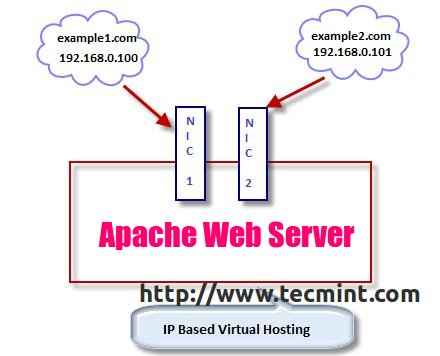 Hosting virtual basado en IP
Hosting virtual basado en IP Vamos a configurar Hosting virtual basado en nombre y Hosting virtual basado en IP en Rhel, Centos y Fedora.
Entorno de prueba
- Sistema operativo - Centos 6.5
- Solicitud - Servidor web de Apache
- Dirección IP - 192.168.0.100
- Dirección IP - 192.168.0.101
- Dominio - www.Ejemplo 1.comunicarse
- Dominio - www.ejemplo2.comunicarse
Cómo configurar los hosts virtuales de Apache basados en IP y los nombres basados en nombres
Antes de configurar el alojamiento virtual con apache, Su sistema debe tener el software web Apache instalado. Si no, instálelo con el instalador de paquete predeterminado llamado yum.
[[correo electrónico protegido] ~]# yum install httpd
Configuración del host virtual basado en el nombre
Pero, antes de crear un host virtual, debe crear un directorio donde mantendrá todos los archivos de su sitio web. Entonces, cree directorios para estos dos hosts virtuales en /var/www/html carpeta. Atención - Recuerde /var/www/html será su valor predeterminado Raiz del documento En la configuración virtual de Apache.
[[Correo electrónico protegido] ~]# mkdir/var/www/html/ejemplo1.com/[[correo electrónico protegido] ~]# mkdir/var/www/html/ejemplo2.com/
Para configurar el alojamiento virtual basado en el nombre, debe decirle a Apache a qué IP usará para recibir las solicitudes de Apache para todos los sitios web o nombres de dominio. Podemos hacer esto con Namvirtualhost directiva. Abra el archivo de configuración principal de Apache con VI editor.
[[correo electrónico protegido] ~]# vi/etc/httpd/conf/httpd.confusión
Buscar Namvirtualhost e incommentar esta línea eliminando el # firmar frente a él.
Namvirtualhost
A continuación, agregue la IP con posible en la que desea recibir solicitudes de Apache. Después de los cambios, su archivo debe verse así:
Namvirtualhost 192.168.0.100: 80
Ahora, es hora de configurar las secciones de host virtuales para sus dominios, muévase a la parte inferior del archivo presionando Cambio + g. Aquí en este ejemplo, estamos configurando secciones de host virtuales para dos dominios
- www.Ejemplo 1.comunicarse
- www.ejemplo2.comunicarse
Agregue las siguientes dos directivas virtuales en la parte inferior del archivo. Guarde y cierre el archivo.
ServerAdmin [Correo electrónico protegido] DocumentRoot/Var/www/html/ejemplo1.com servername www.Ejemplo 1.com Errorglog Logs/www.Ejemplo 1.com-error_log customlog logs/www.Ejemplo 1.com-access_log común serveradmin [correo electrónico protegido] documentroot/var/www/html/ejemplo2.com servername www.ejemplo2.com Errorglog Logs/www.ejemplo2.com-error_log customlog logs/www.ejemplo2.com-access_log común
Usted es libre de agregar tantas directivas que desea agregar en la sección de host virtual de sus dominios. Cuando haya terminado con cambios en httpd.confusión Archivo, verifique la sintaxis de los archivos con el siguiente comando.
[[correo electrónico protegido] ~]# httpd -t sintaxis ok
Se recomienda verificar la sintaxis del archivo después de hacer algunos cambios y antes de reiniciar el servidor web porque si alguna sintaxis sale mal, Apache se negará a trabajar con algunos errores y eventualmente afectará su servidor web existente, disminuye por un tiempo. Si la sintaxis es DE ACUERDO. Reinicie su servidor web y agrégalo a chkconfig Para que su servidor web comience en RunLevel 3 y 5 Solo en el momento del arranque.
[[correo electrónico protegido] ~]# servicio httpd reiniciar detención httpd: [ok] iniciando httpd: [ok]
[[correo electrónico protegido] ~]# chkconfig --level 35 httpd en
Ahora es el momento de crear una página de prueba llamada índice.html Agregue algo de contenido al archivo para que tengamos algo para verificarlo cuando la IP llama al host virtual.
[[correo electrónico protegido] ~]# VI/var/www/html/ejemplo1.com/índice.html
www.Ejemplo 1.comunicarseHola, bienvenido a www.Ejemplo 1.comunicarse.
[[correo electrónico protegido] ~]# VI/var/www/html/ejemplo2.com/índice.html
www.ejemplo2.comunicarseHola, bienvenido a www.ejemplo2.comunicarse.
Una vez que haya terminado, puede probar la configuración accediendo a ambos dominios en un navegador.
http: // www.Ejemplo 1.com http: // www.ejemplo2.comunicarse
Vista previa: www.Ejemplo 1.comunicarse
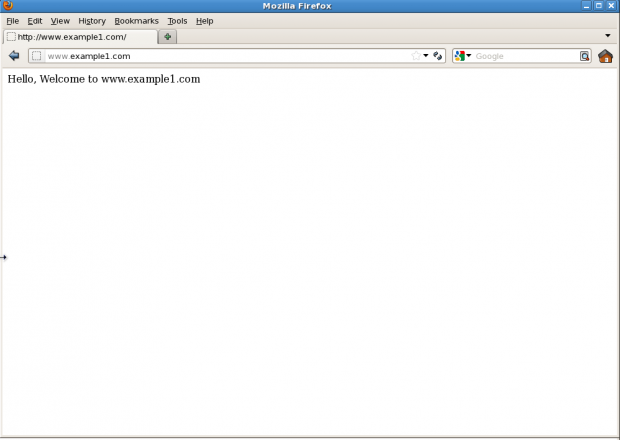 Hosting virtual: www.Ejemplo 1.comunicarse
Hosting virtual: www.Ejemplo 1.comunicarse Vista previa: www.ejemplo2.comunicarse
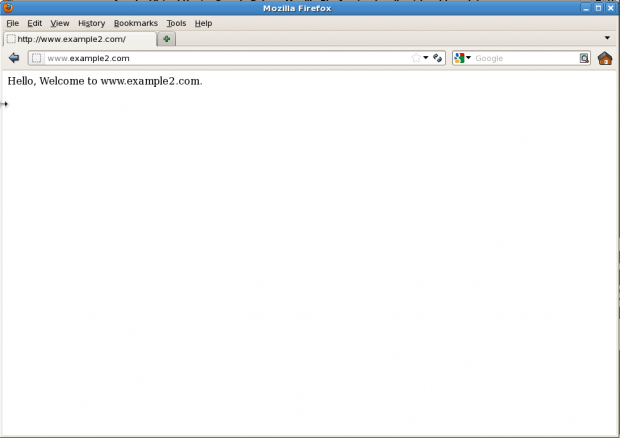 Hosting virtual: www.ejemplo2.comunicarse
Hosting virtual: www.ejemplo2.comunicarse Configurar el alojamiento virtual basado en IP Linux
Para configurar el alojamiento virtual basado en IP, debe tener más de uno dirección IP/Puerto asignado a su servidor o su máquina Linux.
Puede estar en un solo Nic Tarjeta, por ejemplo: eth0: 1, eth0: 2, eth0: 3... Múltiple Nic Las tarjetas también se pueden adjuntar. Si no sabe cómo crear múltiples IP en un solo Nic, Siga la siguiente guía, que lo ayudará a crear.
- Cree múltiples direcciones IP a una sola interfaz de red
Propósito de implementar Hosting virtual basado en IP es asignar implementación para cada dominio y esa IP en particular no será utilizada por ningún otro dominio.
Este tipo de configuración se requiere cuando un sitio web se ejecuta con Ssl certificado (mod_ssl) o en diferentes puertos e IPS. Y también puede ejecutar múltiples instancias de Apache en una sola máquina. Para verificar las IP adjuntas en su servidor, verifique que use el comando ifconfig.
[correo electrónico protegido] ~]# ifconfig
Salida de muestra
Eth0 Link Encap: Ethernet Hwaddr 08: 00: 27: 4C: EB: CE INET ADDR: 192.168.0.100 bcast: 192.168.0.255 máscara: 255.255.255.0 INET6 ADDR: Fe80 :: A00: 27ff: Fe4c: EBCE/64 Alcance: Link Up Broadcast ejecutando Multicast MTU: 1500 Métrica: 1 RX PACKETS: 17550 Errores: 0 Dropped: 0 Excelentes: 0 Marco: 0 TX PACKETS: 15120 Errores: 15120 Errores: : 0 caídos: 0 sobrecargue: 0 portador: 0 colisiones: 0 txqueuelen: 1000 rx bytes: 16565983 (15.7 mib) tx bytes: 2409604 (2.2 MIB) Eth0: 1 Enlace Encap: Ethernet Hwaddr 08: 00: 27: 4C: EB: CE INET ADDR: 192.168.0.101 Bcast: 192.168.0.255 máscara: 255.255.255.0 UP Broadcast ejecutando multidifusión MTU: 1500 Métrica: 1 LO Link Encap: Local Loopback INET ADDR: 127.0.0.1 máscara: 255.0.0.0 INET6 ADDR: :: 1/128 Alcance: Host Up Loopback Running MTU: 16436 Métrica: 1 RX PACKETS: 1775 Errores: 0 Dropped: 0 Excelentes: 0 Marco: 0 TX PAQUETES: 1775 Errores: 0 Dropped: 0 Excelentes: 0 TX Carrier: 0 colisiones: 0 txqueuelen: 0 rx bytes: 3416104 (3.2 MIB) TX bytes: 3416104 (3.2 MIB)
Como puede ver en la salida anterior, dos IP 192.168.0.100 (eth0) y 192.168.0.101 (eth0: 1) está conectado al servidor, ambos IP se asignan al mismo dispositivo de red física (eth0).
Ahora, asigne un específico IP/Puerto Para recibir solicitudes HTTP, simplemente puede hacerlo cambiando Escuchar directivo en httpd.confusión archivo.
[[correo electrónico protegido] ~]# vi/etc/httpd/conf/httpd.confusión
Buscar Word "Escuchar", Encuentra una sección donde se escribe la breve descripción sobre escuchar la directiva. En esa sección, comente la línea original y escriba su propia directiva debajo de esa línea.
# Escucha 80 Escucha 192.168.0.100: 80
Ahora, cree secciones de host virtuales para ambos dominios. Vaya a la parte inferior del archivo y agregue las siguientes directivas virtuales.
ServerAdmin [correo electrónico protegido] documentroot/var/www/html/ejemplo1 servername www www.Ejemplo 1.com Errorglog Logs/www.Ejemplo 1.com-error_log transferlog logs/www.Ejemplo 1.com-access_log serverAdmin [correo electrónico protegido] documentroot/var/www/html/ejemplo2 servername www.ejemplo2.com Errorglog Logs/www.ejemplo2.com-error_log transferlog logs/www.ejemplo2.com-access_log
Ahora, dado que ha modificado el archivo principal de Apache Conf, debe reiniciar el servicio HTTP como a continuación.
[[correo electrónico protegido] ~]# servicio httpd reiniciar detención httpd: [ok] iniciando httpd: [ok]
Probar su configuración de alojamiento virtual basado en IP accediendo a la URLS en el navegador web como se muestra a continuación.
http: // www.Ejemplo 1.com http: // www.ejemplo2.comunicarse
Eso es todo con Apache Virtual Host hoy, si está buscando asegurar y endurecer su configuración de Apache, lea nuestro artículo que guía.
- 13 Consejos de seguridad y endurecimiento del servidor web Apache
Enlaces de referencia
Documentación de host virtual de Apache
Volveré nuevamente con otros consejos de Apache y truco en mis futuros artículos, hasta entonces permaneceré geek y conectado a Tecmint.comunicarse. No olvide dejar sus sugerencias sobre el artículo en nuestra sección de comentarios a continuación.
- « Guías de servidor web para principiantes de Linux
- Cómo instalar y habilitar la finalización automática de Bash en CentOS/RHEL »

